Yuav Paub
- Plug Chromecast rau hauv TV lub HDMI chaw nres nkoj thiab txuas nws USB lub zog cable mus rau qhov chaw nres nkoj ntawm TV lossis lub qhov hluav taws xob.
- Download Google Home app rau iOS lossis Android (tig rau TV). Hauv app, xaiv Devices, tom qab ntawd ua raws li Chromecast teeb tsa.
- Mus rau Chromecast-tsim app, xws li Netflix, xaiv cov ntsiab lus, thiab coj mus rhaub Cast khawm.
Kab lus no piav qhia yuav ua li cas xa cov ntsiab lus ntawm koj lub cuab yeej hauv Android lossis iOS rau koj lub TV siv Google Chromecast streaming ntaus ntawv ntsaws rau hauv HDMI chaw nres nkoj ntawm koj lub TV.
Teeb tsa Google Chromecast ntawm koj lub iPad, iPhone, lossis Android
Kev teeb tsa koj lub Chromecast ntaus ntawv yog qhov yooj yim, txawm tias nws siv ob peb kauj ruam.
- Plug lub Chromecast dongle rau hauv HDMI chaw nres nkoj ntawm TV thiab txuas lub USB fais fab cabletxawm yog mus rau hauv qhov chaw sib txuas hauv TV lossis rau lub qhov hluav taws xob .
- Mus rau Google Play Store lossis Apple app khw ntawm koj lub xov tooj ntawm tes thiab tau txais Google Home app. Feem ntau ntawm cov khoom siv hauv Android muaj Chromecast pre-installed.
- Tig koj lub TV. Hauv Google Home, xaiv Devices uas nyob rau sab xis sab xis. Lub app yuav txuas ntxiv coj koj mus rau cov kauj ruam cuam tshuam los teeb tsa Chromecast.
-
Txog rau qhov kawg ntawm cov txheej txheem teeb tsa, yuav muaj tus lej ntawm lub app thiab hauv TV. Lawv yuav tsum sib phim thiab yog lawv ua, xaiv Yes.
- Ntawm lub vijtsam tom ntej, xaiv lub npe rau koj lub Chromecast. Kuj tseem muaj kev xaiv rau kho tus kheej thiab kev xaiv qhua ntawm theem no.
- Txuas Chromecast rau Is Taws Nem network. Tau txais ib lo lus zais los ntawm koj lub xov tooj ntawm tes lossis nkag los ntawm tus kheej.
- Yog tias koj yog thawj zaug rau Chromecast, xaiv qhov tutorial thiab Google Tsev yuav qhia koj li cas casting ua haujlwm.
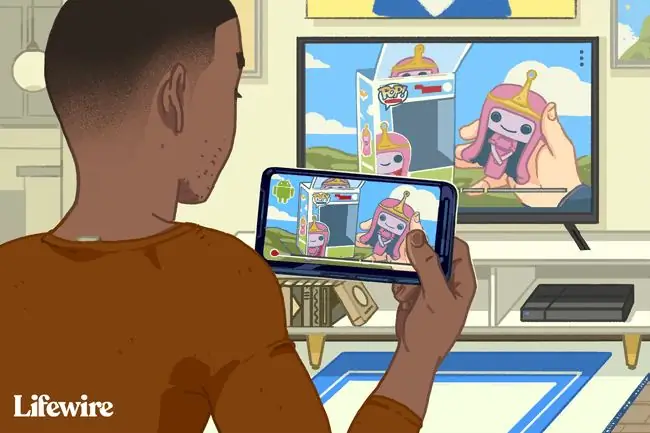
Yuav ua li cas Cast Cov ntsiab lus rau Chromecast Nrog Koj iPad, iPhone, lossis Android

Tig rau koj lub xov tooj ntawm tes thiab TV, xyuas kom tseeb tias tom kawg tau hloov mus rau cov tswv yim raug.
-
Qhib Google Home app, mus rau media lossis audio streaming provider koj xav siv, piv txwv li Netflix, thiab xaiv content koj xav saib los yog mloog. Coj mus rhaub lub cast khawm ua si.
- Yog tias koj muaj cov cuab yeej casting sib txawv, xyuas kom tseeb tias koj tau xaiv cov cuab yeej casting uas yog los saib koj cov ntsiab lus. Thaum koj coj mus rhaub khawm cam khwb cia, yog tias koj muaj cov khoom siv sib txawv, Chromecast yuav sau cov khoom siv rau koj xaiv yog ib qho.
- Thaum cov ntsiab lus tau muab pov rau hauv koj lub TV, siv koj lub xov tooj ntawm tes ua lub chaw taws teeb tswj rau ntim, pib cov yees duab lossis suab thiab ntau dua. Yuav tsum tsis txhob saib cov ntsiab lus, coj mus rhaub cast khawm dua thiab xaiv disconnect.
Mirroring Koj iPad lossis iPhone rau TV ntawm Chromecast

Ntawm qhov chaw, nws tsis tuaj yeem tsom iav lub iPad lossis iPhone ncaj qha rau TV. Txawm li cas los xij, nws tuaj yeem siv AirPlay mirroring los ntawm lub xov tooj ntawm tes mus rau PC, tom qab ntawd siv Google Chrome desktop los tsom iav rau TV siv lub app thib peb.
- Txuas lub khoom siv txawb, Chromecast, thiab PC rau tib lub Wi-Fi network.
- Nruab qhov AirPlay txais app, piv txwv li, LonelyScreen lossis Reflector 3, mus rau PC.
- Launch Google Chrome thiab los ntawm Menu, nyem rau Cast.
- Click the arrow next to Cast to. Nyem Cast desktop thiab xaiv lub npe ntawm koj Chromecast.
- To mirror the mobile device, khiav AirPlay receiver koj twb downloaded.
- Ntawm lub iPad lossis iPhone, los so ntawm lub pob kom pom lub Control Center thiab coj mus rhaub AirPlay Mirroring.
- Caws tus AirPlay receiver pib tsom iav qhov screen.
Cov zaub ntawm iPad lossis iPhone tam sim no yuav tsum tau tsom mus rau PC, Chromecast, thiab TV. Txawm li cas los xij, yuav muaj lub sijhawm luv luv thaum koj ua qhov kev txiav txim ntawm koj lub xov tooj ntawm tes ua ntej nws tshwm sim hauv PC, thiab dua hauv TV. Qhov no yuav ua rau muaj teeb meem thaum saib video lossis mloog suab.






